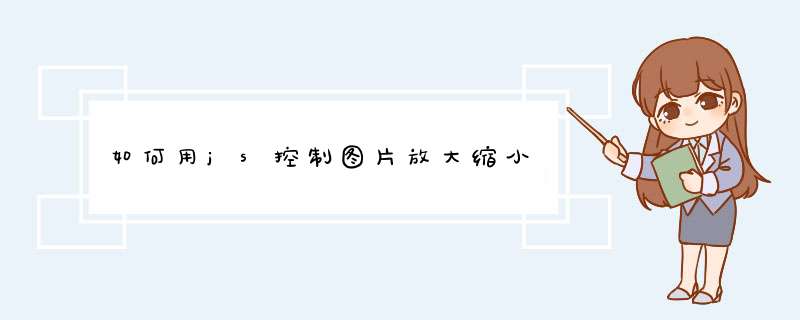
推荐参考:《JavaScript教程》
在前面的文章中,也为大家介绍了JS获取图片当前宽高和JS获取图片原始宽高的方法,需要的朋友可以参考学习。
下面我们就结合具体的代码示例,给大家介绍Js控制图片放大缩小的方法。
代码示例如下:
<!DOCTYPE HTML><HTML lang="en"><head> <Meta charset="utf-8"> <Title>Js控制图片放大缩小的示例</Title> <style type="text/CSS"> button{ padding: 3px 6px; } button img{ vertical-align: mIDdle; } </style> <script type="text/JavaScript"> function zoomin(){ var myimg = document.getElementByID("sky"); var currWIDth = myimg.clIEntWIDth; if(currWIDth == 500){ alert("已经达到最大尺寸."); } else{ myimg.style.wIDth = (currWIDth + 50) + "px"; } } function zoomout(){ var myimg = document.getElementByID("sky"); var currWIDth = myimg.clIEntWIDth; if(currWIDth == 50){ alert("已经达到最小尺寸.");} else{ myimg.style.wIDth = (currWIDth - 50) + "px"; } } </script></head><body><p> <button type="button" onclick="zoomin()"> 放大</button> <button type="button" onclick="zoomout()"> 缩小</button></p><img src="./1.png" ID="sky" style="wIDth: 250px;"></body></HTML>当点击放大按钮时,就会调用zoomin()方法。首先通过document.getElementByID方法获取指定图片元素,并通过clIEntWIDth属性获取图片当前宽度。如果图片当前宽度等于500,则提示"已经达到最大尺寸.",否则每点击放大按钮就在图片当前宽度上再加50px。
当点击缩小按钮时,就会调用zoomout()方法,同样获取指定图片元素后,通过if判断,如果当前宽度等于50,则提示"已经达到最小尺寸.",否则每点击缩小按钮就会使当图片前宽度再减去50px。高度均为自适应。
最终效果如下图所示:
本篇文章就是关于Js控制图片放大缩小的具体实现方法介绍,通俗易懂,希望对需要的朋友有所帮助! 总结
以上是内存溢出为你收集整理的如何用js控制图片放大缩小全部内容,希望文章能够帮你解决如何用js控制图片放大缩小所遇到的程序开发问题。
如果觉得内存溢出网站内容还不错,欢迎将内存溢出网站推荐给程序员好友。
欢迎分享,转载请注明来源:内存溢出

 微信扫一扫
微信扫一扫
 支付宝扫一扫
支付宝扫一扫
评论列表(0条)